Testseite Flauschischste: Unterschied zwischen den Versionen
| (27 dazwischenliegende Versionen desselben Benutzers werden nicht angezeigt) | |||
| Zeile 1: | Zeile 1: | ||
| + | |||
| + | |||
| + | |||
| + | =Wichtiger Hinweise bzgl. Kanalverwaltungsrechten= | ||
| + | * Um einen Kanal verwalten zu können benötigst du eine [https://support.discord.com/hc/de/articles/219576828-Die-Zwei-Faktor-Authentifizierung-einrichten 2FA] | ||
| + | |||
| + | =Was bringen Kanalverwaltungsrechte= | ||
| + | Personen mit Kanalverwaltungsrechten können | ||
| + | * Personen hinzufügen | ||
| + | * Personen entfernen | ||
| + | * Personen im Kanal Berechtigungen geben | ||
| + | * Öffentliche & Private Threads erstellen & Werwalten | ||
| + | * Nachrichten verwalten | ||
| + | |||
| + | =Wie fügt man einen Spieler hinzu?= | ||
| + | Du kannst einen Spieler hinzufügen, indem du in die Einstellung (Zahnrad rechts vom Kanallnamen) gehst -> Berechtigungen -> Erweiterte Berechtigungen aufklappen -> Bei Rollen/Mitglieder auf dem Plus -> Benutzername des Spielers eintragen -> <b>#####Berechtigung Kanal anzeigen geben#####</b> | ||
| + | |||
| + | <br> Hier die bildliche Erklärung: | ||
| + | <br> Zuerst auf das Zahnrad klicken um in die Einstellungen zu gelangen: | ||
| + | <br>[[Datei:Guide-PnP-Kanalnutzung_Kanal.png|x400px|link=]] | ||
| + | <br> Dann gibt es links eine Reihe an Kategorien und man geht dann auf Berechtigungen: | ||
| + | <br>[[Datei:Guide-PnP-Kanalnutzung_01.png|x400px|link=]] | ||
| + | <br> Um bestimmte Berechtigungen zu vergeben, muss man "Erweiterte Berechtigungen" aufklappen: | ||
| + | <br>[[Datei:Guide-PnP-Kanalnutzung_02.png|x350px|link=]] | ||
| + | <br> Dort findet man dann rechts Rollen/Mitglieder. Einfach auf das kleine Plus drücken und die Discord ID oder den Nicknamen des Spielers eingeben. | ||
| + | <br>[[Datei:Guide-PnP-Kanalnutzung_03.png|x400px|link=]] | ||
| + | <br> Wenn man den Spieler angeklickt hat sollte dieser nun unten sichtbar sein: | ||
| + | <br>[[Datei:Guide-PnP-Kanalnutzung_04.png|x400px|link=]] | ||
| + | <br> Wenn man auf den Namen des Spielers klickt, sollte man rechts davon eine Liste mit Berechtigungen finden, bei der Berechtigung "Kanal anzeigen" sollte man einen Haken reinmachen, sodass der Spieler den Kanal sieht. | ||
| + | <br>[[Datei:Guide-PnP-Kanalnutzung_05.png|x400px|link=]] | ||
| + | |||
| + | = Wie entferne ich einen Spieler aus meinen Kanal?= | ||
| + | Einen Spieler kannst du aus dem Kanal entfernen, indem du bei "Erweiterten Berechtigungen" den Spieler anklickst und dann runterscrollst und dort auf Entfernen klickst. | ||
| + | <br> Hier die bildliche Erklärung: | ||
| + | <br> Zuerst auf das Zahnrad klicken um in die Einstellungen zu gelangen: | ||
| + | <br>[[Datei:Guide-PnP-Kanalnutzung_Kanal.png|x400px|link=]] | ||
| + | <br> Dann gibt es links eine Reihe an Kategorien und man geht dann auf Berechtigungen: | ||
| + | <br>[[Datei:Guide-PnP-Kanalnutzung_01.png|x400px|link=]] | ||
| + | <br> Um den Spieler entfernen zu können muss man den Bereich "Erweiterte Berechtigungen" aufklappen: | ||
| + | <br>[[Datei:Guide-PnP-Kanalnutzung_02.png|x350px|link=]] | ||
| + | <br> Dort findet man dann rechts Rollen/Mitglieder, wo der Spieler aufgelistet wird, den man entfernen möchte: | ||
| + | |||
| + | <br>[[Datei:Guide-PnP-Kanalnutzung_04.png|x400px|link=]] | ||
| + | <br> Wenn man bei den Berechtigungen ganz nach unten scrollt sollte man sowas finden und auf den Knopf draufdrücken. | ||
| + | <br>[[Datei:Guide-PnP-Kanalnutzung_06.png|x400px|link=]] | ||
| + | <br> Zuletzt erscheint dann noch eine Bestätigung, ob man diese Person wirklich aus dem Kanal löschen möchte; einfach auf Okay drückt. | ||
| + | <br> Nun hat man erfolgreich diesen Spieler aus seinem Kanal entfernt. | ||
| + | |||
| + | |||
| + | |||
| + | |||
| + | |||
| + | |||
| + | |||
| + | |||
| + | |||
| + | |||
| + | |||
| + | |||
| + | |||
| + | |||
| + | |||
| + | |||
| + | |||
| + | |||
| + | |||
| + | |||
| + | |||
| + | |||
| + | |||
| + | <!--{DISPLAYTITLE:Coaches}} | ||
| + | [[Category:Coaches]] | ||
| + | <hr> | ||
| + | <i>[[Hauptseite]] >>> <b>Coaches</b></i> | ||
| + | <hr> | ||
| + | |||
| + | |||
| + | {{Seitenbox Ansprechpartner | ||
| + | | thema = Coaches | ||
| + | | name = [[Staff-Flauschischste|Flauschischste]] | ||
| + | | bild = Avatar-Flauschischste.png | ||
| + | | pos = Supporterin | ||
| + | | vert = [[Staff-Demokir|Demokir]] | ||
| + | | binfos = siehe [[#Wie_werde_ich_Coach.3F|Wie werde ich Coach?]] | ||
| + | | akt = 27.11.2023 | ||
| + | }} | ||
| + | __TOC__ | ||
| + | |||
| + | =[[Datei:LoL-Logo.png|x40px|link=]] League of Legends= | ||
| + | {| class="wikitable sortable" | ||
| + | |- | ||
| + | ! style="min-width:150pt;" | Discordname | ||
| + | ! style="min-width:30pt;" | von | ||
| + | ! style="min-width:30pt;" | bis | ||
| + | ! style="min-width:400pt;" | Art des Coachings | ||
| + | ! style="min-width:400pt;" | Onlinezeiten | ||
| + | ! style="min-width:30pt;" | Kapazitäten | ||
| + | |- | ||
| + | |data-sort-value="Sniper"|[[Coach-Sniper|Sniper]] | ||
| + | | data-sort-value="1"; style="text-align:center;" | [[Datei:LoL-Rank-Eisen.png|30px|link=|Eisen]] | ||
| + | | style="text-align:center;" ; data-sort-value="4" | [[Datei:LoL-Rank-Gold.png|30px|link=|Gold]] | ||
| + | | Einzel- & Teamcoaching | ||
| + | | 18:00 - 22:00 Uhr, Am Wochenende unterschiedlich | ||
| + | | style="text-align:center;" |[[Datei:Antwort Ja.png|30px|link=]] | ||
| + | |- | ||
| + | |data-sort-value="whyyy"|[[Coach-whyyy|whyyy | Pascal]] | ||
| + | | data-sort-value="1"; style="text-align:center;" | [[Datei:LoL-Rank-Gold.png|30px|link=|Gold]] | ||
| + | | style="text-align:center;" ; data-sort-value="4" | [[Datei:LoL-Rank-Herausforderer.png|30px|link=|Herausforderer]] | ||
| + | | Einzel- & Teamcoaching | ||
| + | | Unter der Woche 15-22 Uhr & am Wochenende flexibel | ||
| + | | style="text-align:center;" |[[Datei:Antwort Ja.png|30px|link=]] | ||
| + | |} | ||
| + | |||
| + | =[[Datei:OW-Logo.png|x40px|link=]] Overwatch= | ||
| + | {| class="wikitable sortable" | ||
| + | |- | ||
| + | ! style="min-width:150pt;" | Discordname | ||
| + | ! style="min-width:30pt;" | von | ||
| + | ! style="min-width:30pt;" | bis | ||
| + | ! style="min-width:400pt;" | Art des Coachings | ||
| + | ! style="min-width:400pt;" | Onlinezeiten | ||
| + | ! style="min-width:30pt;" | Kapazitäten | ||
| + | |- | ||
| + | |data-sort-value="Baum"|[[Coach-Schnicklo|Schnicklo]] | ||
| + | | style="text-align:center;" ; data-sort-value="4" | [[Datei:OW-Bronze.png|30px|link=|Bronze]] | ||
| + | | style="text-align:center;" ; data-sort-value="8" | [[Datei:OW-Master.png|30px|link=|Master]] | ||
| + | | Einzel- & Teamcoaching | ||
| + | | Meistens Nachmittag ab 16 Uhr oder Abends ab 19 Uhr | ||
| + | | style="text-align:center;" | [[Datei:Antwort Ja.png|30px|link=]] | ||
| + | |} | ||
| + | |||
| + | =[[Datei:RocketLeague.png|x40px|link=]] Rocket League= | ||
| + | {| class="wikitable sortable" | ||
| + | |- | ||
| + | ! style="min-width:150pt;" | Discordname | ||
| + | ! style="min-width:30pt;" | von | ||
| + | ! style="min-width:30pt;" | bis | ||
| + | ! style="min-width:400pt;" | Art des Coachings | ||
| + | ! style="min-width:400pt;" | Onlinezeiten | ||
| + | ! style="min-width:30pt;" | Kapazitäten | ||
| + | |- | ||
| + | |[[Coach-Finalizer|Finalizer]] | ||
| + | | style="text-align:center;" ; data-sort-value="4" | [[Datei:RL-Bronze 1.png|30px|link=|Bronze 1]] | ||
| + | | style="text-align:center;" ; data-sort-value="8" | [[Datei:RL-Grosschampion.png|30px|link=|Grosschampion]] | ||
| + | | Einzel- & Teamcoaching | ||
| + | | Täglich mit Ausnahmen aber normalweise zwischen 19-22 Uhr | ||
| + | | style="text-align:center;" | [[Datei:Antwort Ja.png|30px|link=]] | ||
| + | |- | ||
| + | |[[Coach-Tweety|Tweety]] | ||
| + | | style="text-align:center;" ; data-sort-value="4" | [[Datei:RL-Bronze 1.png|30px|link=|Bronze 1]] | ||
| + | | style="text-align:center;" ; data-sort-value="8" | [[Datei:RL-Grosschampion.png|30px|link=|Grosschampion]] | ||
| + | | Einzel- & Teamcoaching | ||
| + | | Ich bin täglich zu erreichen, selber spielen tue ich i. d. R. vom 17-23 Uhr | ||
| + | | style="text-align:center;" | [[Datei:Antwort Ja.png|30px|link=]] | ||
| + | |} | ||
| + | <!-- | ||
| + | =[[Datei:Logo-Valorant.png|x40px|link=]] Valorant= | ||
| + | {| class="wikitable sortable" | ||
| + | |- | ||
| + | ! style="min-width:150pt;" | Discordname | ||
| + | ! style="min-width:30pt;" | von | ||
| + | ! style="min-width:30pt;" | bis | ||
| + | ! style="min-width:400pt;" | Art des Coachings | ||
| + | ! style="min-width:400pt;" | Onlinezeiten | ||
| + | ! style="min-width:30pt;" | Kapazitäten | ||
| + | INHALT | ||
| + | |} | ||
| + | --> | ||
| + | <i>Weitere Informationen zu den einzelnen Coaches bekommst du mit einem Klick auf den entsprechenden Namen.</i> | ||
| + | |||
| + | |||
| + | =Wie werde ich Coach?= | ||
| + | Beachte bitte, dass du bei der Bewerbung zum Coach | ||
| + | * Mitglied sein musst, d. h. du musst die Trialzeit bestanden haben. | ||
| + | * Keine aktiven Strikes haben solltest. Diese können eine Aufnahme verhindern. | ||
| + | Wenn du die o. g. Anforderungen erfüllst und anderen Nerds dabei helfen möchtest ihr Know-how / mechanischen Skills zu verbessern, damit auch sie langfristig in der kompetitiven Leiter nach oben steigen, dann melde dich mit den folgenden Informationen: | ||
| + | * Für welches Spiel(e) möchtest du Coachen? | ||
| + | * Innerhalb welches Elo-/Rang-Bereiches bietest du Coaching an? | ||
| + | * Welche Art Coaching bietest du an? <i>(z.B. Einzel- und/oder Team-Coaching)</i> | ||
| + | * Was genau beinhaltet dein Coaching? <i>(z.B. bestimmte Helden, Allgemeinwissen wie u.a. Positioning, Match-Analysen, usw.)</i> | ||
| + | * Wie viel Coaching-Erfahrung hast du bereits sammeln können? | ||
| + | * Einer kurzen Vorstellung. | ||
| + | * Was sind deine gängigen Onlinezeiten? | ||
| + | * Hast du aktuell freie Kapazitäten um Coaching-Anfragen annehmen zu können? | ||
| + | |||
| + | =Hinweise für Coaches= | ||
| + | * Es gibt eine maximale Abmeldezeit von 3 Monaten, bei längerer Abmeldung kann der Posten entzogen. | ||
| + | * Man hat eine Meldepflicht von 14 Tagen um auf Nachrichten des Staffes zu antworten. | ||
| + | * Strikes können zur Beendigung des Coach Posten führen. | ||
| + | <br> --> | ||
| + | |||
| + | |||
| + | |||
| + | <!-- | ||
| + | = = | ||
| + | = = | ||
| + | |||
| + | |||
______________________________________________________________________ | ______________________________________________________________________ | ||
______________________________________________________________________ | ______________________________________________________________________ | ||
| Zeile 66: | Zeile 264: | ||
=Regelwerk für die Mentoren= | =Regelwerk für die Mentoren= | ||
# Allgemeine Bestimmungen | # Allgemeine Bestimmungen | ||
| − | ## Um Mentor werden zu können muss man mindestens | + | ## Um Mentor werden zu können muss man mindestens 4 Wochen Mitglied sein. |
## Mitglieder mit aktiven Sanktionen/Tadeln dürfen keine Mentoren werden. | ## Mitglieder mit aktiven Sanktionen/Tadeln dürfen keine Mentoren werden. | ||
## Jede Mentorenbewerbung wird vom Staff kontrolliert. | ## Jede Mentorenbewerbung wird vom Staff kontrolliert. | ||
## Neue Mentoren dürfen max. 2 Trials gleichzeitig betreuen. | ## Neue Mentoren dürfen max. 2 Trials gleichzeitig betreuen. | ||
| + | ## Als Mentor darfst du dich max. 3 Monate, am Stück, abmelden (s. Communityregelwerk/Verhaltenskodex/Punkt 8.) | ||
### Wir empfehlen Anfangs aber 1 Trial. | ### Wir empfehlen Anfangs aber 1 Trial. | ||
## Vollwertige Mentoren dürfen max. 5 Trials gleichzeitig betreuen. | ## Vollwertige Mentoren dürfen max. 5 Trials gleichzeitig betreuen. | ||
| Zeile 111: | Zeile 310: | ||
<spoiler show="FAQ - klapp mich aus" hide="FAQ - klapp mich ein"> | <spoiler show="FAQ - klapp mich aus" hide="FAQ - klapp mich ein"> | ||
{| class="wikitable" | {| class="wikitable" | ||
| − | + | | Wie kann ich mit meinem Trial gut interagieren? | |
| − | + | | Es wäre ein guter Anfang den Trial anzuschreiben, um Verabredungen zu finden zum quatschen oder zocken.<br> | |
| + | Du kannst auch einfach mit in einen Channel joinen und so direkt auf deinen Trial zugehen. Wichtig ist hierbei nur, dass du dir ein Bild von deinem Trial machen kannst. | ||
|- | |- | ||
| Wann erinnert man Trials an Feedback sammeln? | | Wann erinnert man Trials an Feedback sammeln? | ||
| − | | | + | | Sobald der Trial ein wenig Zeit in der Community verbringen konnte. Das ist meist so ab 2-3 Wochen. |
|- | |- | ||
| − | | Level des Trials nachgucken | + | | Wie kann man das Level des Trials nachgucken? |
| − | | | + | | Wenn der Trial es selber nachgucken möchte, dann !me in der Kommandozentrale.<br> |
| + | Wenn du das Profil des Trials nachgucken willst, dann wäre es !profil <ID> | ||
| + | |- | ||
| + | | Welches Level sollte ein Trial am Ende haben? | ||
| + | | Das Level muss am Ende der Trialzeit mindestens Level 4 sein. | ||
|- | |- | ||
| Inhalt und Beispiele für Mentoren Feedback? | | Inhalt und Beispiele für Mentoren Feedback? | ||
| − | | | + | | Beispiele für Feedbacks findest du hier: <b>[[Feedback]]</b> |
|- | |- | ||
| Wieviele Trials darf ich maximal gleichzeitig betreuen? | | Wieviele Trials darf ich maximal gleichzeitig betreuen? | ||
| − | | | + | | Als Probementor: Maximal 2, um sich erst einmal reinzufinden.<br> |
| + | Als vollwertiger Mentor: Maximal 5, hierbei muss nur gewährleistet sein, dass alle Trials ausreichend betreut werden. | ||
|- | |- | ||
| Wo melde ich mich als Mentor ab? | | Wo melde ich mich als Mentor ab? | ||
| − | | | + | | Im Textkanal #mentoren-abmeldung ab einer Abwesenheit von 5 Tagen |
|- | |- | ||
| Mein Trial antwortet nicht! Was kann ich machen? | | Mein Trial antwortet nicht! Was kann ich machen? | ||
| − | | Antwort | + | | Im schlechtesten Fall 1x die Woche anschreiben und auf eine Reaktion warten. Deine Bemühungen und alles was du versucht hast in dein MFB schreiben.<br>(Beispiel: Ich habe meinen Trial 1x die Woche angeschrieben und nachgefragt wie es ihm geht und ob er spielen will oder er Unterstützung braucht. Hierzu gab es leider nie eine Antwort) |
|- | |- | ||
| − | | | + | | Ist mein Trial noch aktiv, da ich ihn noch nie gesehen habe? |
| − | | | + | | Wenn dein Trial inaktiv ist, wird er nach Aktivitätsregel spätestens ab einer Abwesenheit von 15 Tagen von der Community verwiesen, sofern keine Abmeldung eingegangen ist.<br> |
| − | + | Das wird dir dann auch mitgeteilt. | |
| − | |||
| − | |||
| − | |||
| − | |||
| − | |||
| − | |||
| − | |||
| − | |||
|}</spoiler> | |}</spoiler> | ||
| − | |||
| − | |||
| − | |||
| − | |||
| − | |||
| − | |||
| − | |||
| − | |||
| − | |||
| − | |||
| − | |||
| − | |||
| − | |||
| − | |||
| − | |||
| − | |||
| − | |||
| − | |||
| − | |||
| − | |||
| − | |||
| − | |||
| − | |||
| − | |||
| − | |||
| − | |||
| − | |||
| − | |||
| − | |||
| − | |||
| − | |||
| − | |||
| − | |||
| − | |||
| − | |||
| − | |||
| − | |||
| − | |||
| − | |||
| − | |||
| − | |||
| − | |||
| − | |||
| − | |||
| − | |||
| − | |||
| − | |||
| − | |||
Aktuelle Version vom 25. April 2025, 19:54 Uhr
Wichtiger Hinweise bzgl. Kanalverwaltungsrechten
- Um einen Kanal verwalten zu können benötigst du eine 2FA
Was bringen Kanalverwaltungsrechte
Personen mit Kanalverwaltungsrechten können
- Personen hinzufügen
- Personen entfernen
- Personen im Kanal Berechtigungen geben
- Öffentliche & Private Threads erstellen & Werwalten
- Nachrichten verwalten
Wie fügt man einen Spieler hinzu?
Du kannst einen Spieler hinzufügen, indem du in die Einstellung (Zahnrad rechts vom Kanallnamen) gehst -> Berechtigungen -> Erweiterte Berechtigungen aufklappen -> Bei Rollen/Mitglieder auf dem Plus -> Benutzername des Spielers eintragen -> #####Berechtigung Kanal anzeigen geben#####
Hier die bildliche Erklärung:
Zuerst auf das Zahnrad klicken um in die Einstellungen zu gelangen:
![]()
Dann gibt es links eine Reihe an Kategorien und man geht dann auf Berechtigungen:
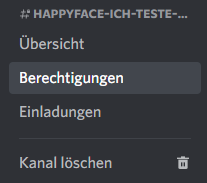
Um bestimmte Berechtigungen zu vergeben, muss man "Erweiterte Berechtigungen" aufklappen:

Dort findet man dann rechts Rollen/Mitglieder. Einfach auf das kleine Plus drücken und die Discord ID oder den Nicknamen des Spielers eingeben.
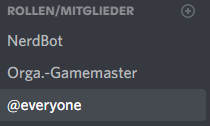
Wenn man den Spieler angeklickt hat sollte dieser nun unten sichtbar sein:
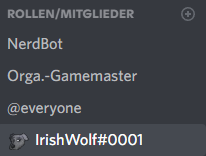
Wenn man auf den Namen des Spielers klickt, sollte man rechts davon eine Liste mit Berechtigungen finden, bei der Berechtigung "Kanal anzeigen" sollte man einen Haken reinmachen, sodass der Spieler den Kanal sieht.
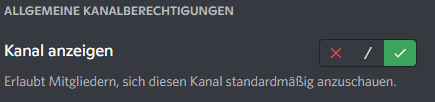
Wie entferne ich einen Spieler aus meinen Kanal?
Einen Spieler kannst du aus dem Kanal entfernen, indem du bei "Erweiterten Berechtigungen" den Spieler anklickst und dann runterscrollst und dort auf Entfernen klickst.
Hier die bildliche Erklärung:
Zuerst auf das Zahnrad klicken um in die Einstellungen zu gelangen:
![]()
Dann gibt es links eine Reihe an Kategorien und man geht dann auf Berechtigungen:
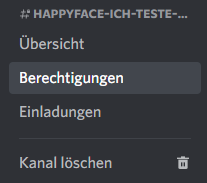
Um den Spieler entfernen zu können muss man den Bereich "Erweiterte Berechtigungen" aufklappen:

Dort findet man dann rechts Rollen/Mitglieder, wo der Spieler aufgelistet wird, den man entfernen möchte:
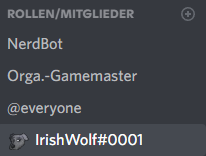
Wenn man bei den Berechtigungen ganz nach unten scrollt sollte man sowas finden und auf den Knopf draufdrücken.
![]()
Zuletzt erscheint dann noch eine Bestätigung, ob man diese Person wirklich aus dem Kanal löschen möchte; einfach auf Okay drückt.
Nun hat man erfolgreich diesen Spieler aus seinem Kanal entfernt.
Weitere Informationen zu den einzelnen Coaches bekommst du mit einem Klick auf den entsprechenden Namen.
Wie werde ich Coach?
Beachte bitte, dass du bei der Bewerbung zum Coach
- Mitglied sein musst, d. h. du musst die Trialzeit bestanden haben.
- Keine aktiven Strikes haben solltest. Diese können eine Aufnahme verhindern.
Wenn du die o. g. Anforderungen erfüllst und anderen Nerds dabei helfen möchtest ihr Know-how / mechanischen Skills zu verbessern, damit auch sie langfristig in der kompetitiven Leiter nach oben steigen, dann melde dich mit den folgenden Informationen:
- Für welches Spiel(e) möchtest du Coachen?
- Innerhalb welches Elo-/Rang-Bereiches bietest du Coaching an?
- Welche Art Coaching bietest du an? (z.B. Einzel- und/oder Team-Coaching)
- Was genau beinhaltet dein Coaching? (z.B. bestimmte Helden, Allgemeinwissen wie u.a. Positioning, Match-Analysen, usw.)
- Wie viel Coaching-Erfahrung hast du bereits sammeln können?
- Einer kurzen Vorstellung.
- Was sind deine gängigen Onlinezeiten?
- Hast du aktuell freie Kapazitäten um Coaching-Anfragen annehmen zu können?
Hinweise für Coaches
- Es gibt eine maximale Abmeldezeit von 3 Monaten, bei längerer Abmeldung kann der Posten entzogen.
- Man hat eine Meldepflicht von 14 Tagen um auf Nachrichten des Staffes zu antworten.
- Strikes können zur Beendigung des Coach Posten führen.
-->